|
Detailbeschreibung
|
|
Betriebssystem: Windows 10, Windows 11
|
|
Damit ein Benutzer nicht bei jedem Besuch einer Webseite oder eines Webdienstes den Benutzernamen und das Kennwort eingeben muss, können die Daten innerhalb des Browsers sicher gespeichert werden. Der Kennwortmanager (Kennwörter bearbeiten, löschen, importieren oder exportieren) lässt sich über die "Microsoft Brieftasche" ("edge://wallet/password") aufrufen bzw. ist über die Einstellungsseite "Profile" ("edge://settings/profiles") im Abschnitt "Brieftasche" erreichbar. Über den Befehl bzw. der Schaltfläche "Kennwörter exportieren" (drei Punkte neben "Hinzufügen" und "Einstellungen") können alle Kennwörter als CSV-Datei exportiert werden. Dabei werden die Kennwörter im Klartext gespeichert. Die Funktion sollte nur für den Import in ein anderes Programm oder anderen Browser verwendet und auf einem sicheren Speicherort abgelegt werden. 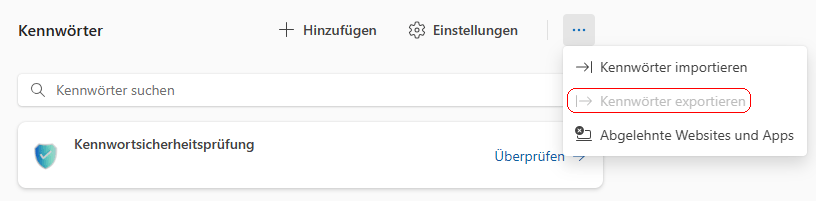 U.a. aus Sicherheitsgründen lässt sich der Kennwort-Export für den Benutzer auch sperren. Der Befehl bzw. die Schaltfläche steht auf der Benutzeroberfläche nicht mehr bereit. Ein Kennwort-Import aus anderen Browsern oder einer CSV-Datei ist jedoch weiterhin möglich. So geht's:
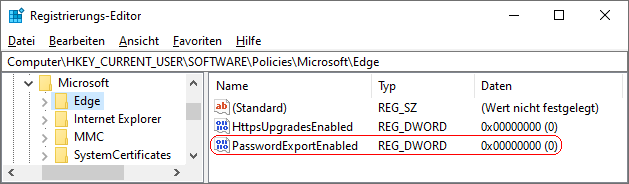 Hinweise:
Versionshinweis:
|
| Tipps für Windows 10, Windows 11 | |
|
|